来源:www.xinmaotao.net 时间:2022-08-30 08:15
现在已经有很多电脑用户都安装了win11系统进行体验,不过win11系统的部分设置的位置发生了改变,导致了有些用户不知道如何打开安全中心,那么win11系统如何打开安全中心呢?下面新毛桃u盘装系统为大家介绍win11系统打开安全中心的操作方法。
Win11打开安全中心的方法:
1、打开任务栏开始菜单,点击里面的设置。如图所示:
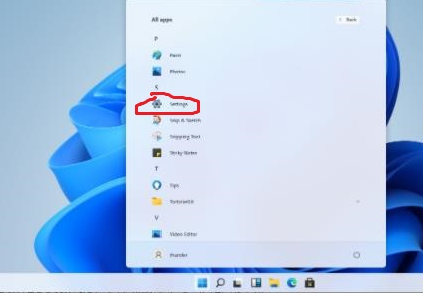
2、在跳出来的界面中点击【更新和安全】。如图所示:
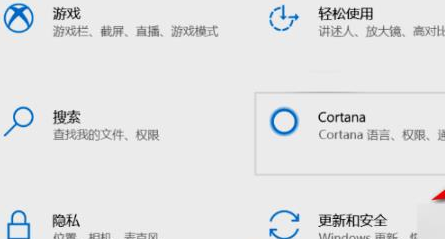
3、接着点击【Windows11安全中心】。如图所示:
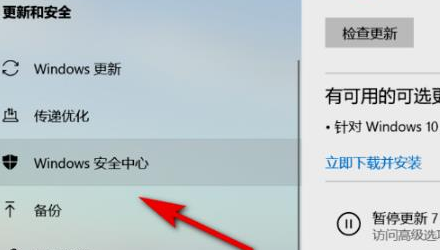
4、在右侧界面点击【打开Windows安全中心】。如图所示:
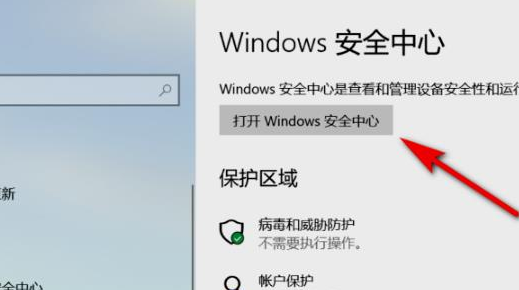
5、这样就成功进入【Windows11安全中心】了。如图所示:
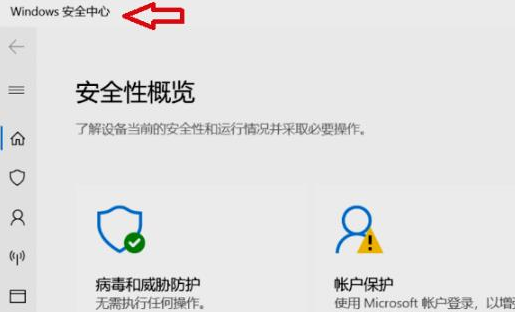
关于win11系统打开安全中心的操作方法就为小伙伴们详细介绍到这边了,如果用户们使用电脑的时候不知道如何打开安全中心, 可以参考上述方法步骤进行操作哦,希望本篇教程能够帮到大家,更多精彩教程请关注新毛桃官方网站。
责任编辑:新毛桃:http://www.xinmaotao.net